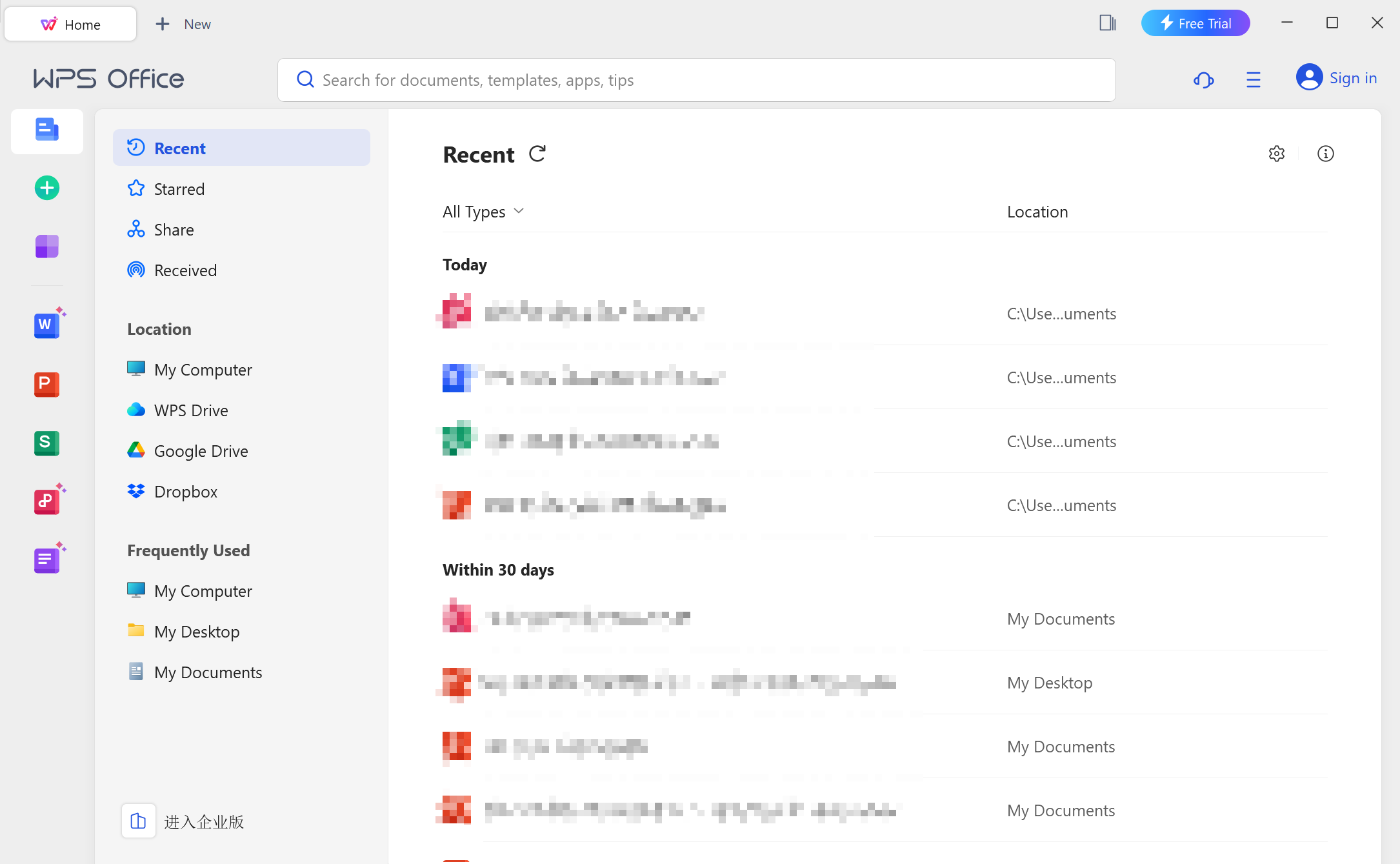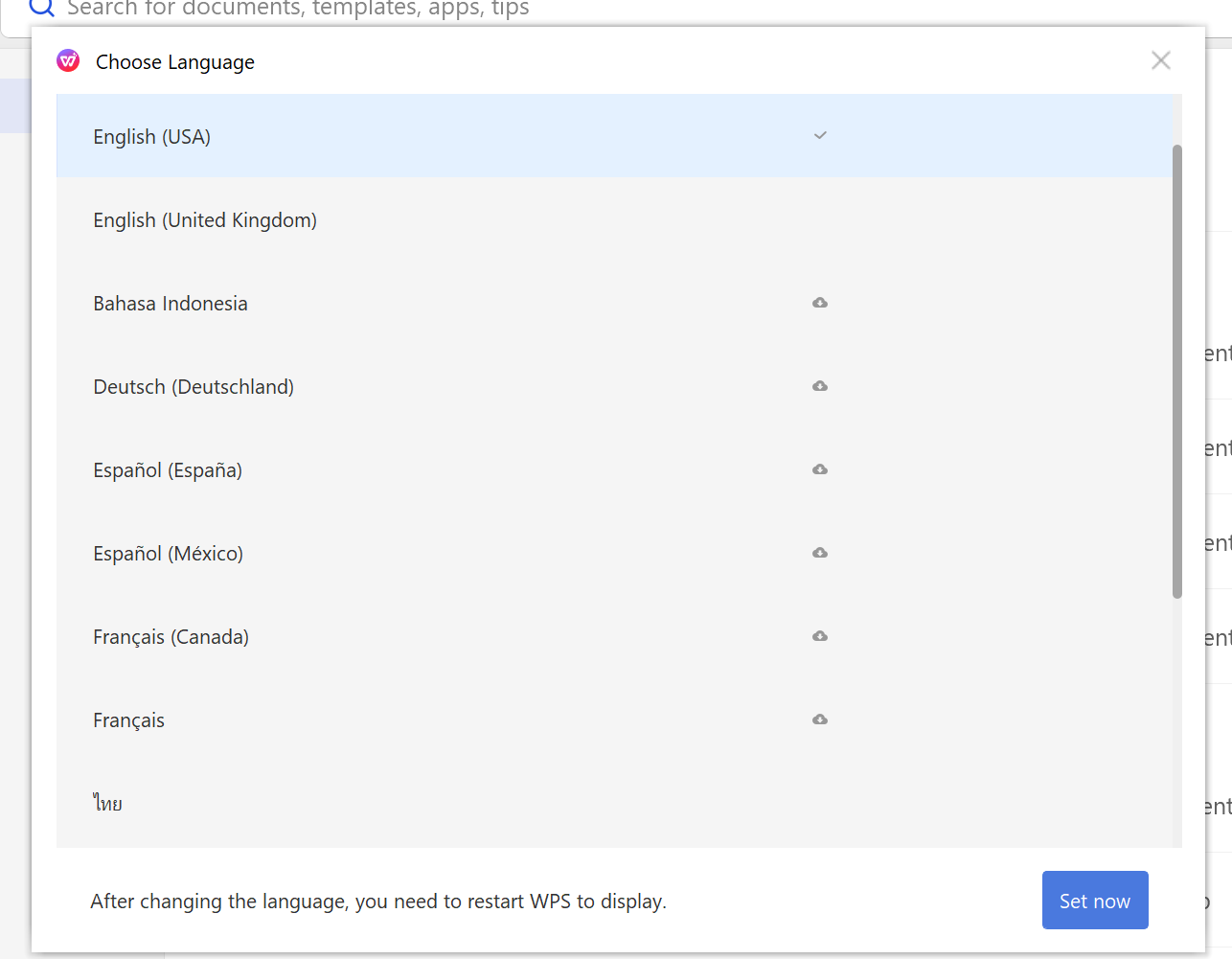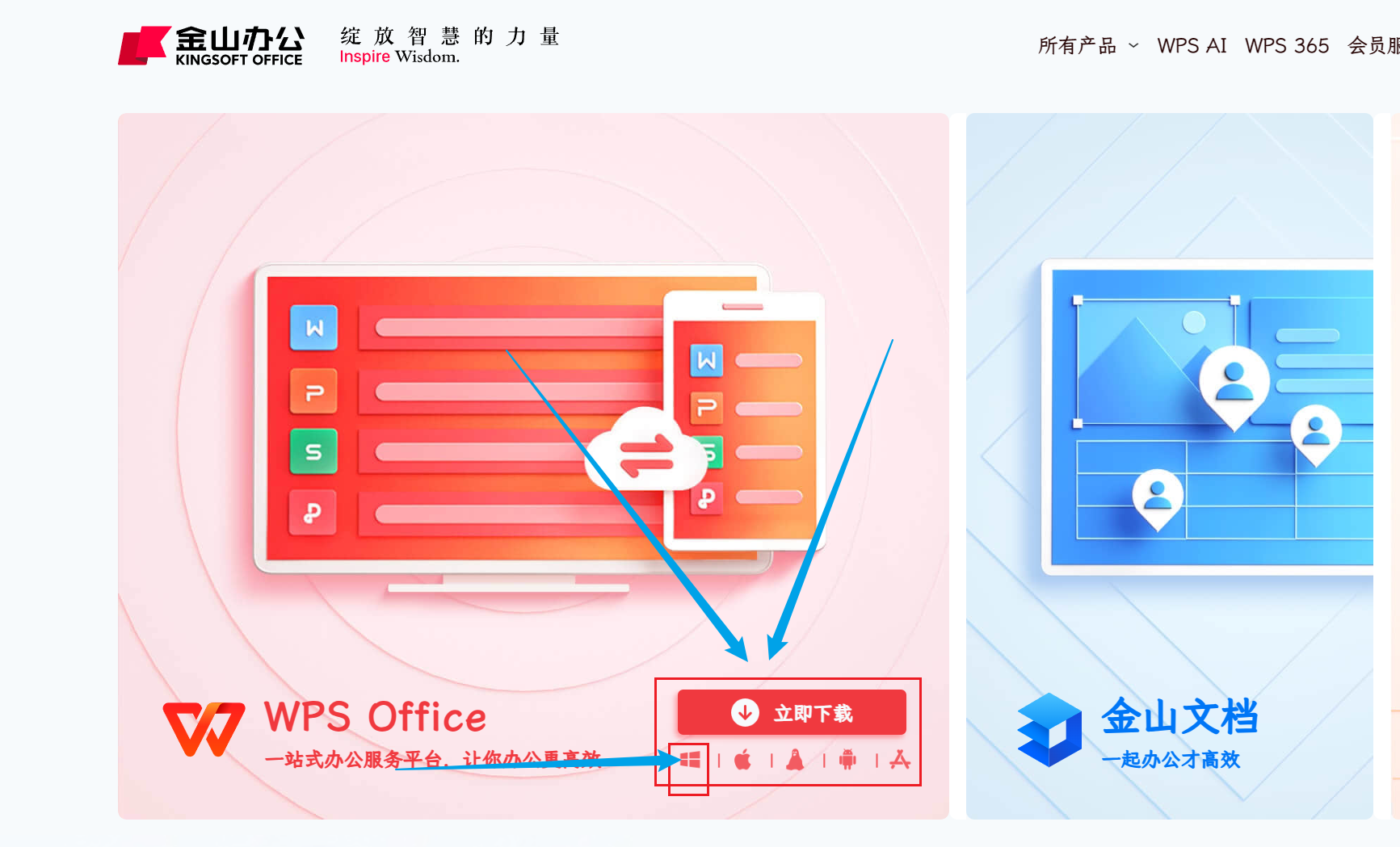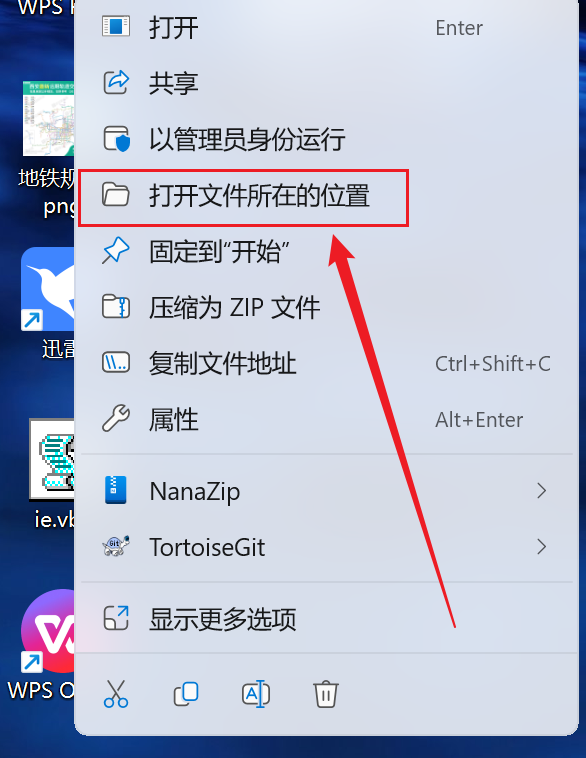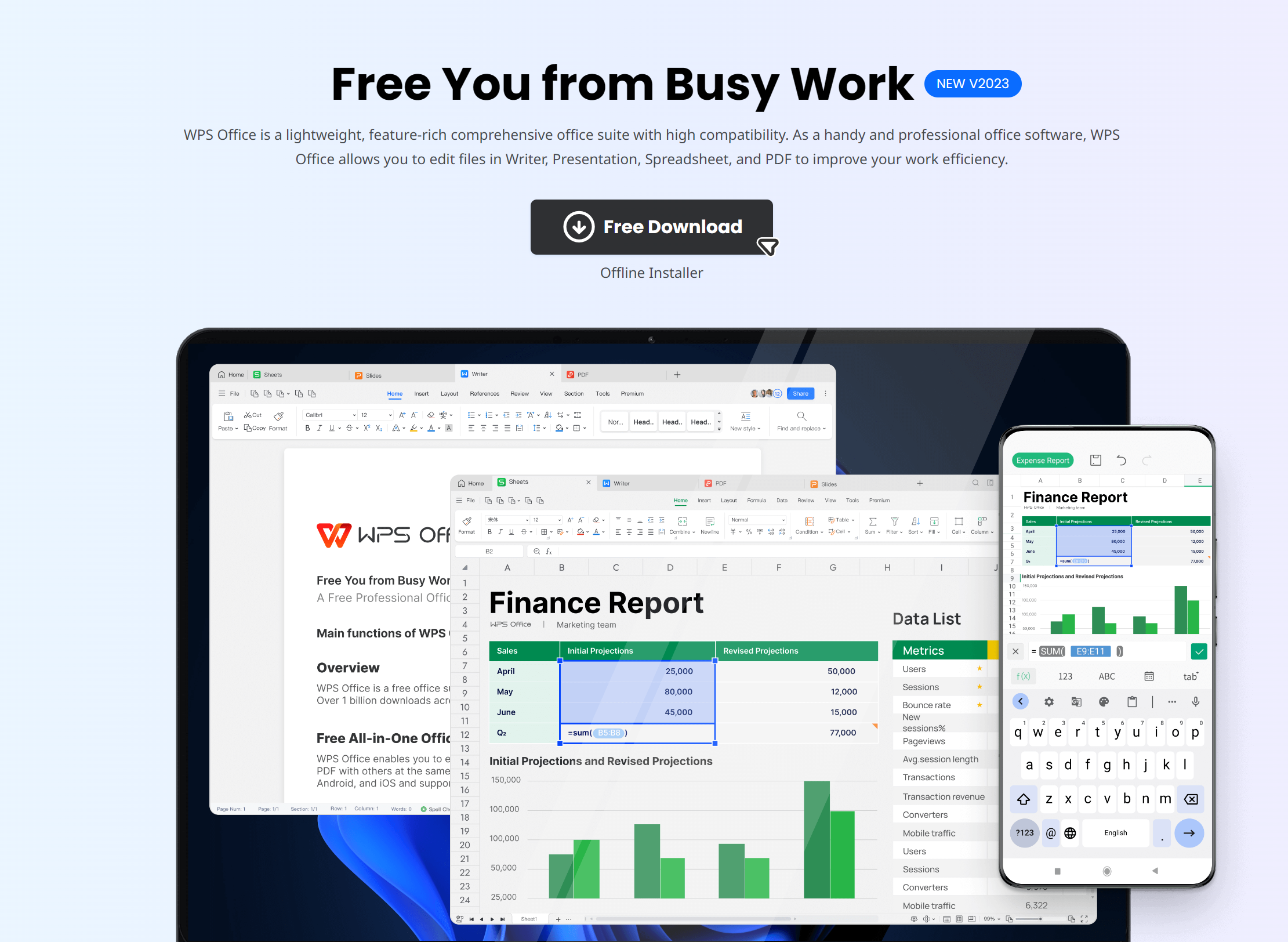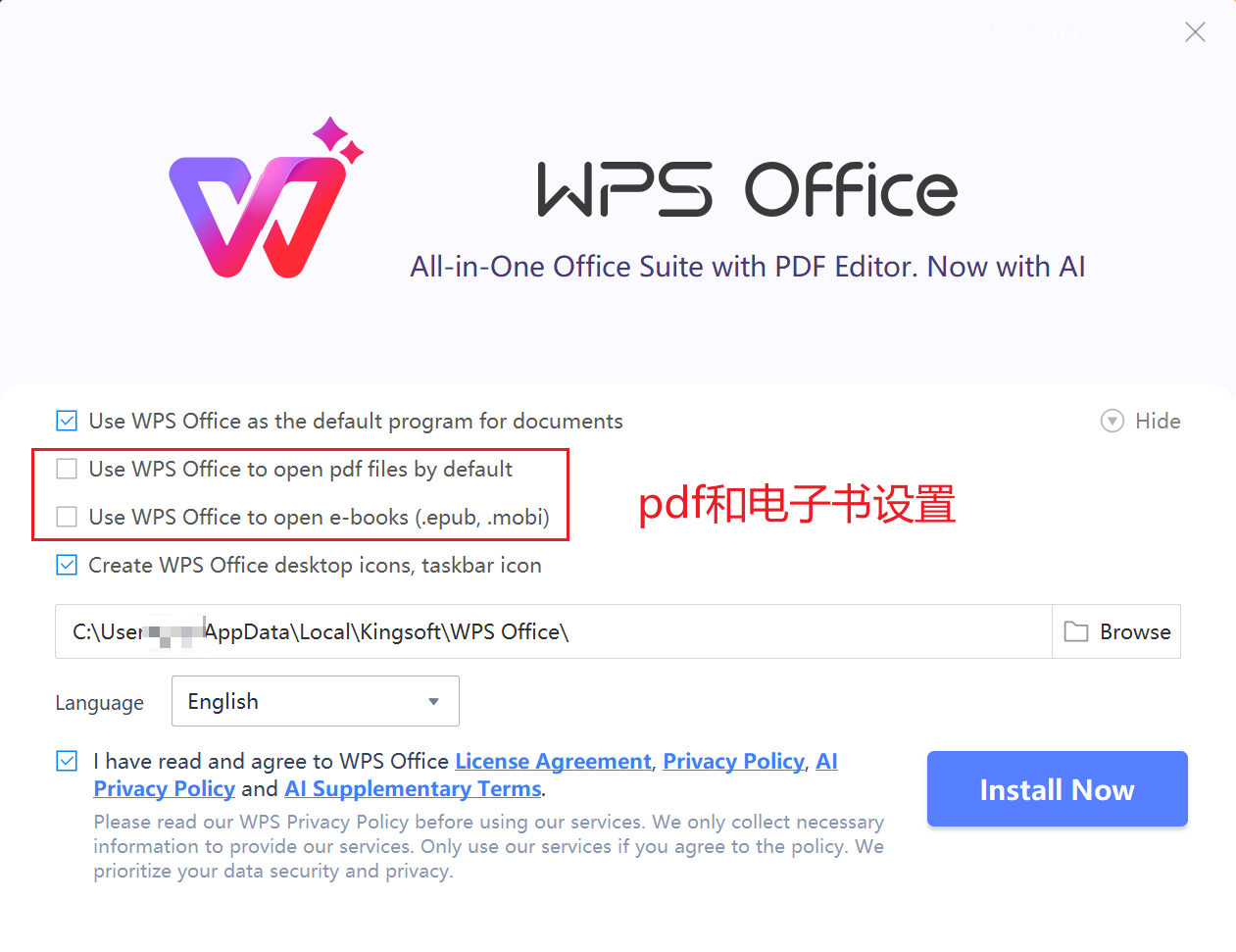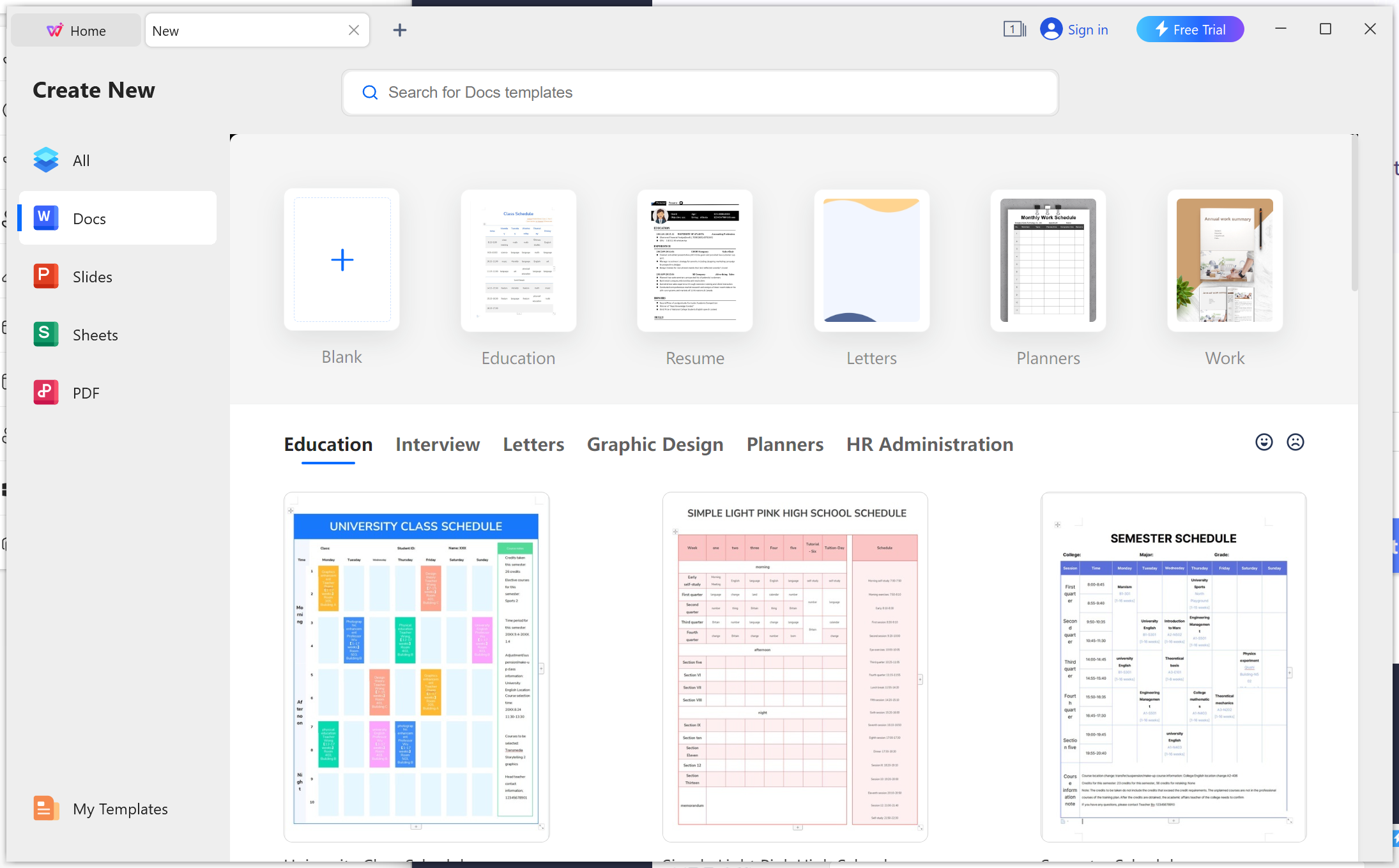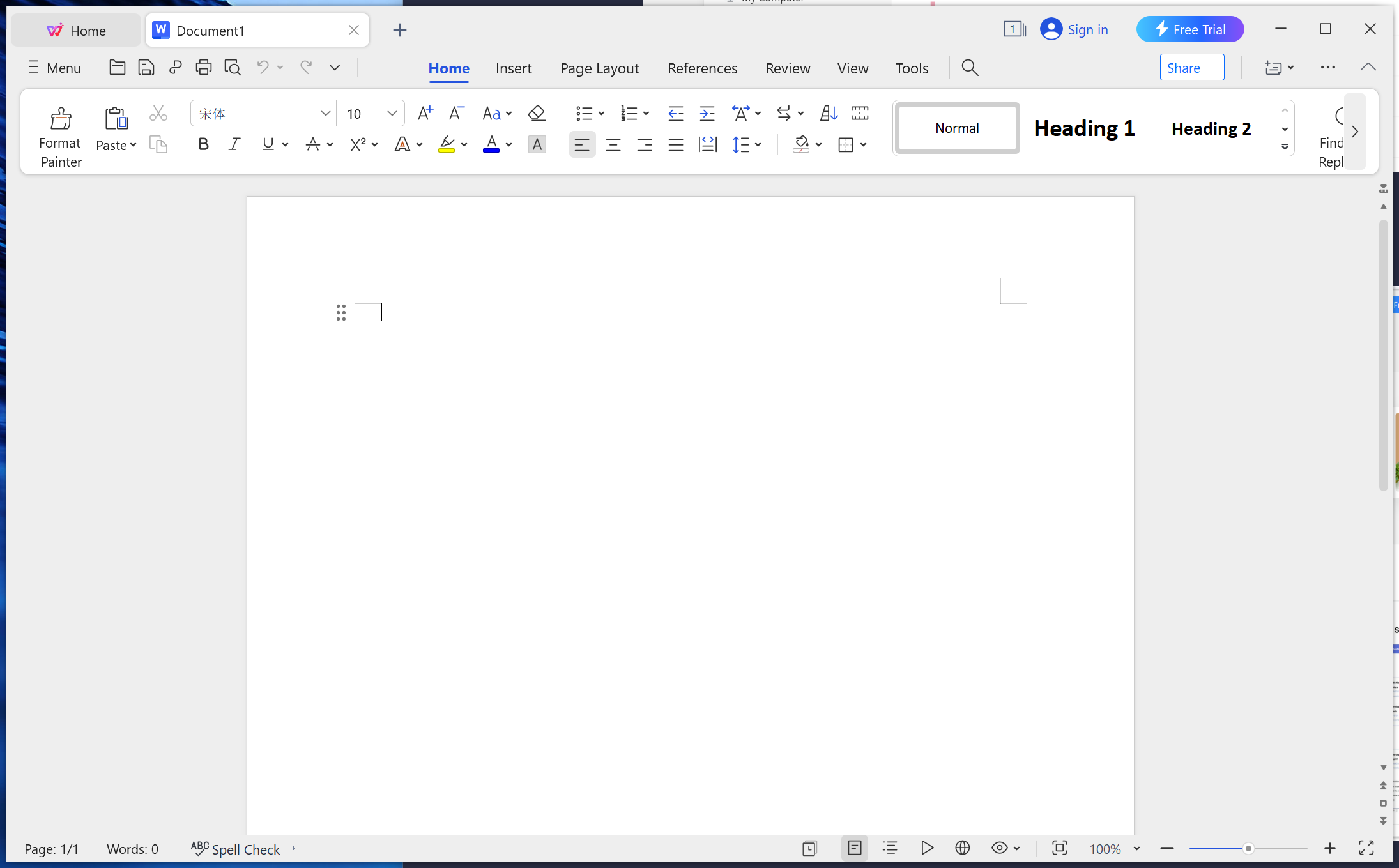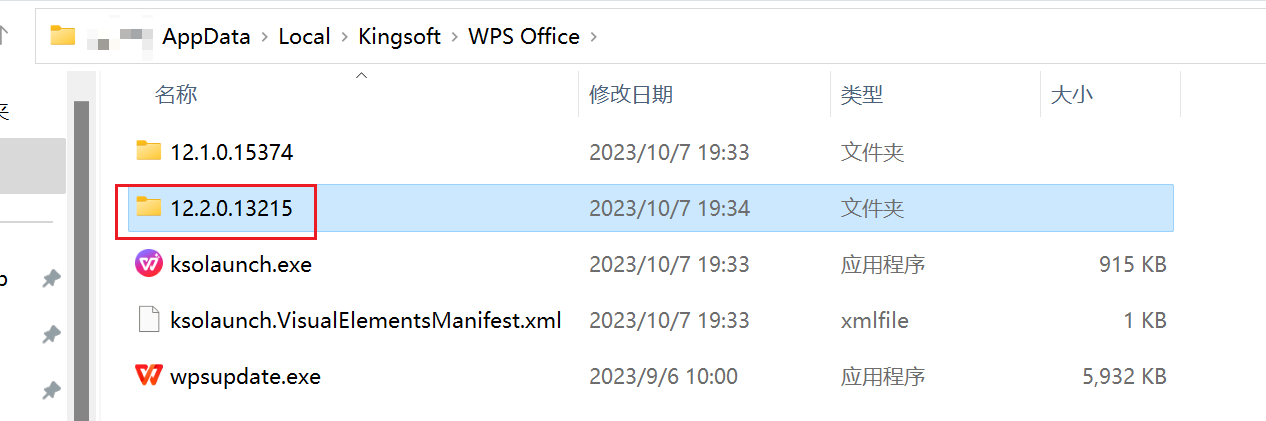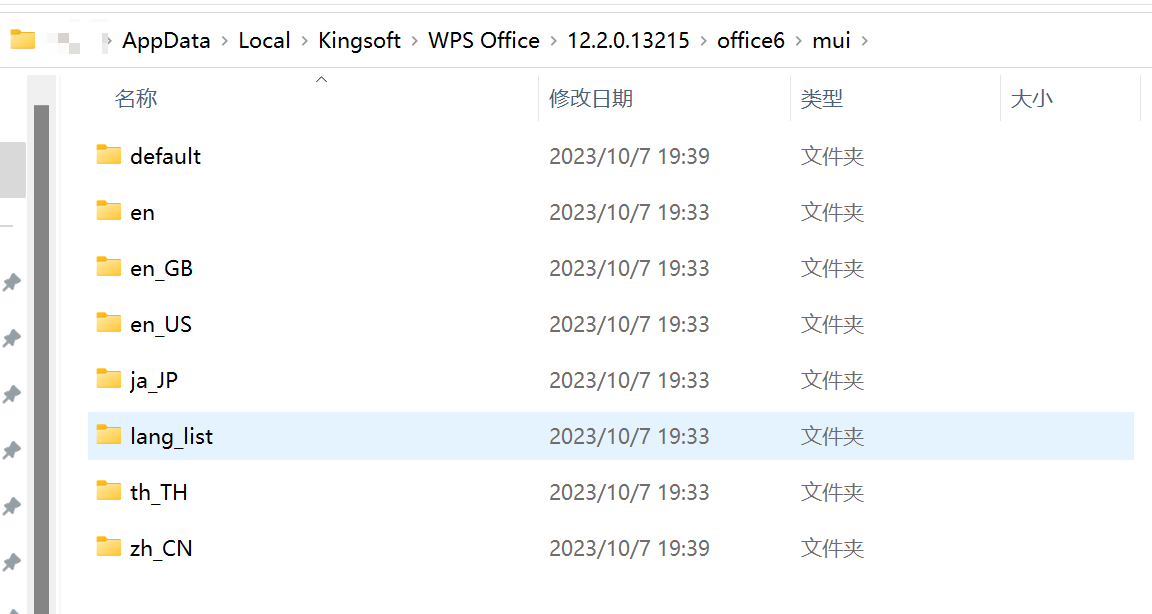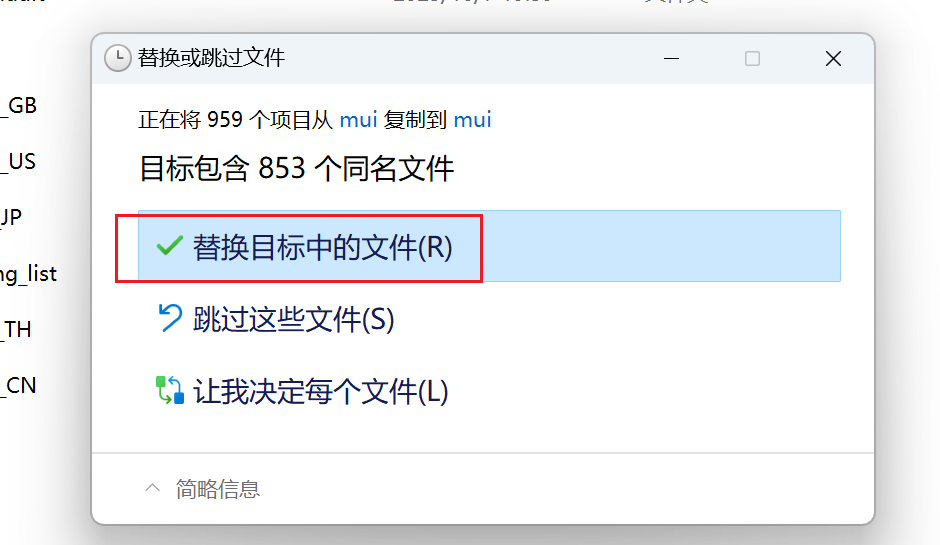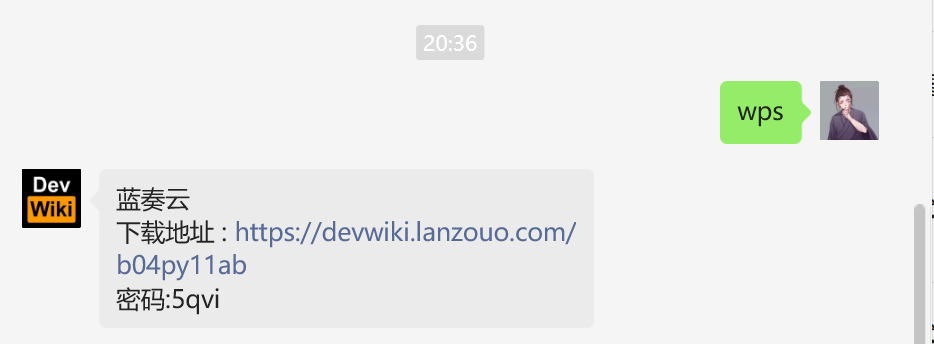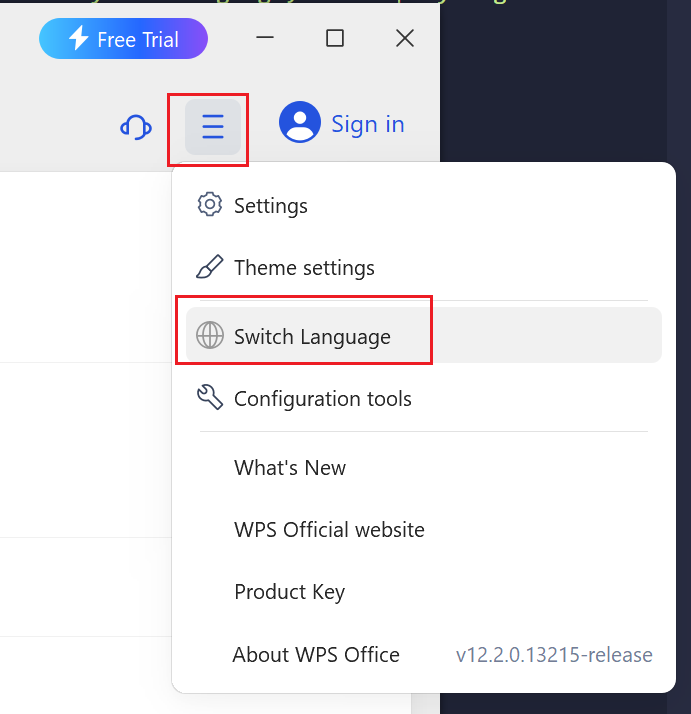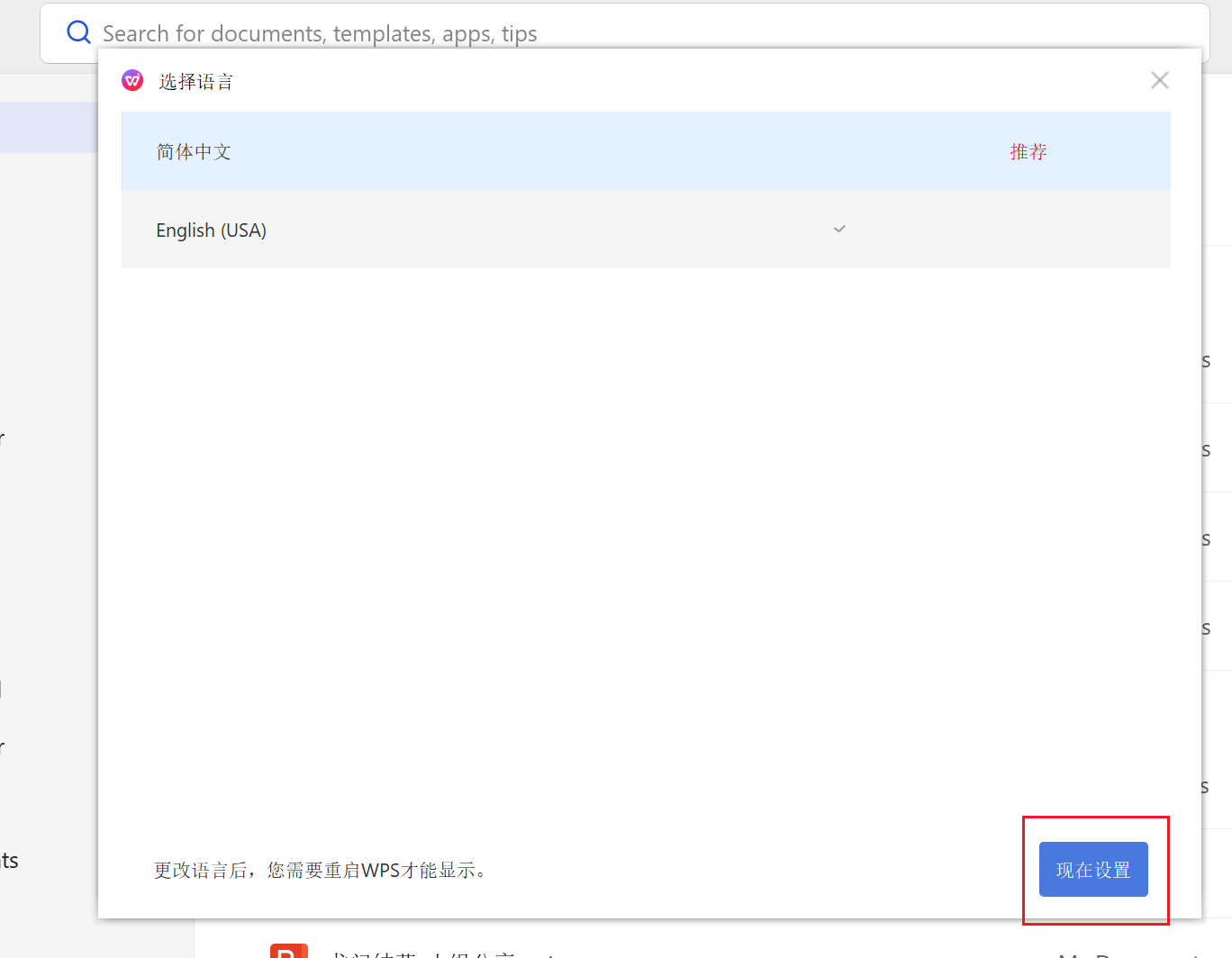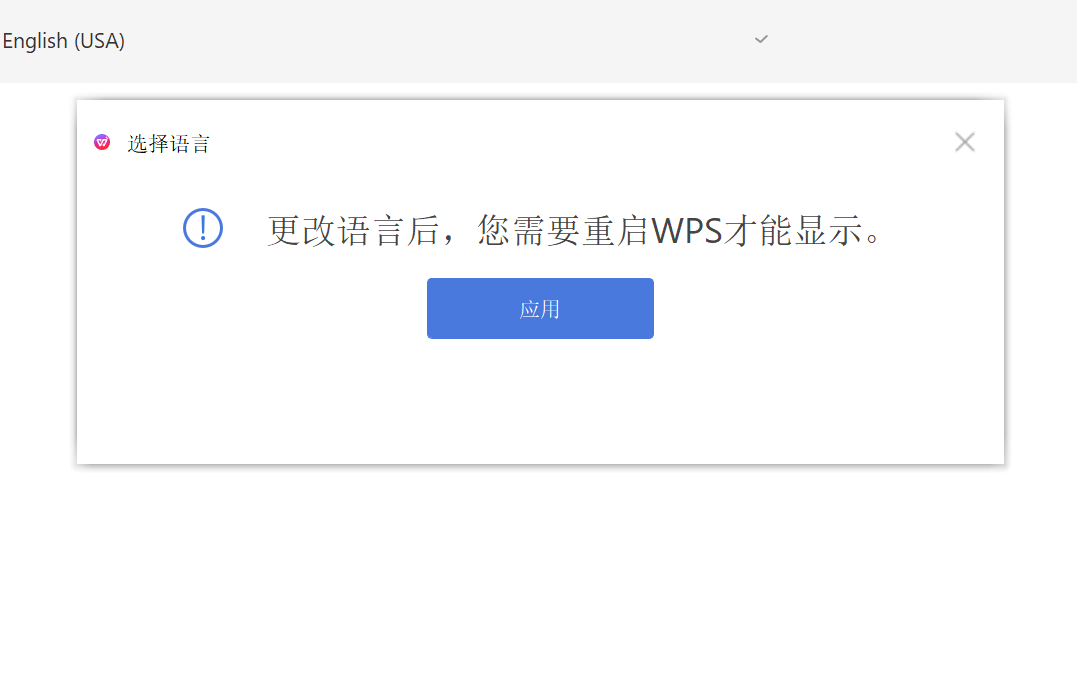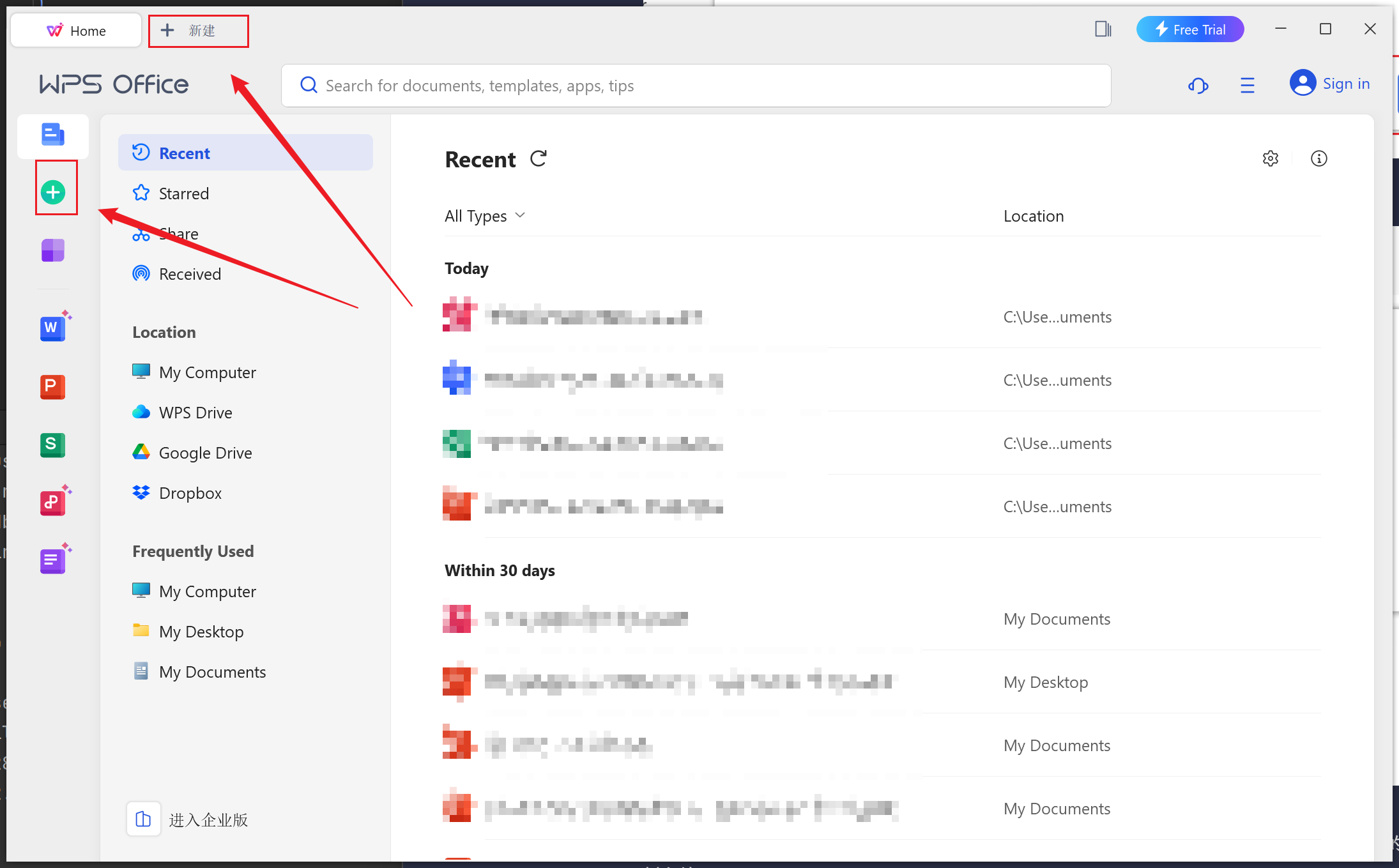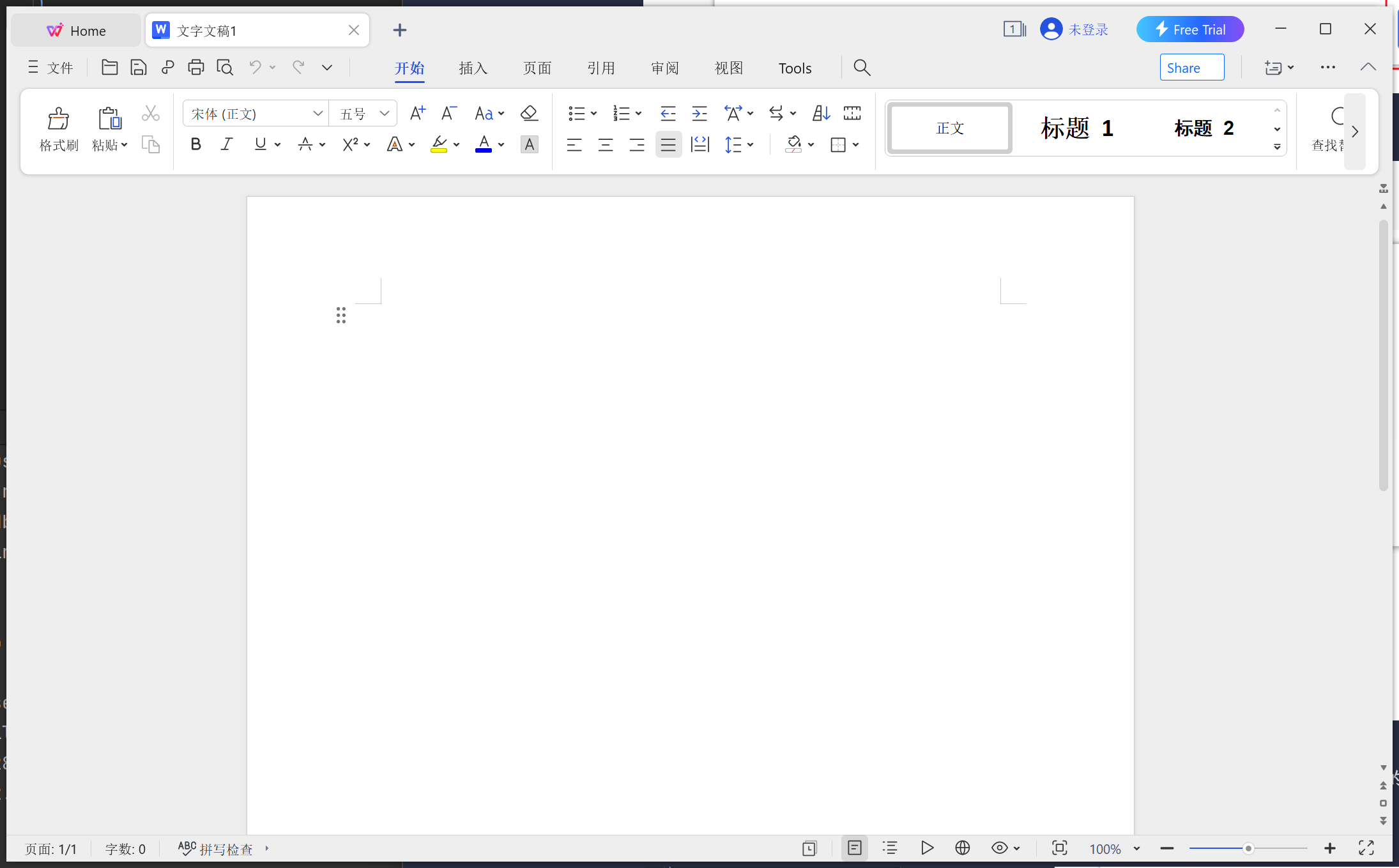好用工具第14期: 无广告的WPS国际版及汉化
source link: https://blog.devwiki.net/2023/10/09/good-tool-14-wps-international.html#cl-8
Go to the source link to view the article. You can view the picture content, updated content and better typesetting reading experience. If the link is broken, please click the button below to view the snapshot at that time.

相对于国内版本的 WPS, 国际版本界面清爽无广告, 没有过多的弹窗以及会员推广之类的内容, 国际版界面如下↓:
唯一的不足是原版本不支持中文:
实际上我们可以根据国内版本来汉化国际版, 接下来我们一起来操作一下.
2. 下载安装
2.1 安装国内版本
首先进入国内版官方网站下载中文版本:
下载后安装, 等待安装完成以后关闭WPS。回到电脑桌面,找到WPS 的图标,对着图标鼠标右键:打开文件所在位置。
然后依次进入一个数字命名的文件夹 -> office6 -> mui,并把该文件夹下的文件复制到桌面或者任意存放的位置。
2.2 安装国际版本
国际版本的官网为:
[OFFICIAL] WPS Office-Free Office Download for PC & Mobile, Alternative to MS Office
https://www.wps.com/
打开网站后点击按钮: Free Download,等待下载完成安装。
安装时可以去除下面红框处的勾选,如果勾选则默认使用WPS打开 PDF文件和电子书文件。然后点击右下角的Install Now开始安装。
安装完成以后主界面如下:
新建文档界面:
关闭刚才安装的WPS,同样在电脑桌面找到WPS图标,鼠标右键打开文件所在位置,这次点击下面的文件夹:
同样依次打开 office6 -> mui 文件夹:
然后把刚才安装中文版 WPS复制出来的两个文件夹粘贴到此目录,并选择"替换目标中的文件"
然后打开 lang_list 目录,找到 lang_list.json, 修改或者替换此文件。
以下两种方式修改此文件:
- 如果你懂得编辑文件,则可全部替换文件内容。
- 如果你不懂修改文件,则可以关注公众号【DevWiki】后回复: WPS, 获取汉化后的
lang_list.json文件直接覆盖文件。
3.1 修改文件内容
使用 UTF-8 编码方式打开文件,并把下面内容全部替换文件内容后保存。
[
{
"locale" : "zh_CN",
"online" : false,
"plugin_name" : "lang_zh",
"type" : "",
"text": {
"name_en": "简体中文",
"name_current_lang": "简体中文",
"title": "选择语言",
"initializing": "正在初始化...",
"run_in_bg": "后台运行",
"install_configuration": "安装语言包,配置应用环境。",
"failed_re_download": "下载语言包失败,点击这里重新下载。",
"new_lang": "WPS支持%1,点击这里完成安装。",
"follow_sys": "跟随Windows系统语言",
"reboot": "更改语言后,您需要重启WPS才能显示。",
"follow_sys_or_en": "将跟随Windows系统语言,如果WPS不支持则显示英文。",
"not_downloaded": "未下载",
"bg_download": "后台下载",
"re_download": "重新下载",
"download": "下载 ",
"download_finished": "%1已下载",
"do_it_later": "稍后再做",
"set_now": "现在设置",
"exit_cancel_download": "退出后下载将被取消。",
"cancel_download": "取消下载",
"recommend": "推荐",
"apply": "应用",
"tip_keepconnect": "提示:保持网络连接,很快就会完成。",
"init_fail": "初始化未完成",
"try_later": "您也可以在启动WPS后在设置中下载语言。",
"start_wps": "启动WPS",
"downloading": "正在下载",
"download_failed": "下载失败",
"getplugin_failed": "无法下载语言包。"
}
},
{
"locale" : "en_US",
"online" : false,
"plugin_name" : "lang_en",
"type" : "",
"text" : {
"name_en" : "English (USA)",
"name_current_lang" : "English (USA)",
"title" : "Choose Language",
"initializing" : "Initializing...",
"run_in_bg" : "Run in background",
"install_configuration" : "Install language pack, configuration application environment.",
"failed_re_download" : "Download language pack failed, click here to downloaded again.",
"new_lang" : "WPS support %1, click here to complete the setup.",
"follow_sys" : "Follow Windows system language",
"reboot" : "After changing the language, you need to restart WPS to display.",
"follow_sys_or_en" : "It will follow Windows system language,and display English if WPS does not support it.",
"not_downloaded" : "Not downloaded",
"bg_download" : "Download in background",
"re_download" : "Download again",
"download" : "Download ",
"download_finished" : "%1 has been downloaded",
"do_it_later" : "Do it Later",
"set_now" : "Set now",
"exit_cancel_download" : "Downloading will be canceled after exiting.",
"cancel_download" : "Cancel download",
"recommend" : "Recommend",
"apply" : "Apply",
"tip_keepconnect" : "Tips: Keep network connecting, will be completed soon",
"init_fail" : "Initialization not completed",
"try_later" : "You can also download language in Settings after starting WPS.",
"start_wps" : "Start WPS",
"downloading": "Downloading",
"download_failed": "Download failed",
"getplugin_failed": "Couldn't download the language pack."
}
}
]3.2 全部替换文件内容
关注公众号【DevWiki】后回复: WPS, 获取汉化后的 lang_list.json文件直接覆盖文件。
修改保存或者汉化以后,启动WPS软件,然后点击左上角位置:
在弹出的界面中点击: 简体中文, 然后点左下角 “现在设置”
设置后关闭WPS ,重新打开,这个时候主界面是没有变化的,但是点击左上角的新建或者左侧的加号,创建一个新文档:
此时的编辑界面已经汉化为中文:
至此,我们已经得到一个自己汉化的国际版无广告的 WPS。
本文仅是根据WPS提供的国内版本和国际版本来做一个汉化,未对WPS软件内部做任何修改,因为不会带来任何安全问题。
注意:本文推荐的版本仅限个人学习使用,不可商用。
注意:本文推荐的版本仅限个人学习使用,不可商用。
注意:本文推荐的版本仅限个人学习使用,不可商用。
欢迎关注公众号【DevWiki】获取更多有用的工具和技术,欢迎点赞和转发,让更多的人获取有用的工具软件。!
Recommend
About Joyk
Aggregate valuable and interesting links.
Joyk means Joy of geeK